
Wie man das Plesk Panel und den Plesk Login verwaltet?
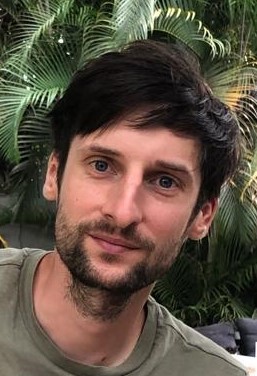
Von David Vogt
Was ist Plesk und wie verwaltet man das Plesk Panel mit Plesk Login zum Website Management?

Fragst du dich, wie man auf das Plesk Panel zugreift, sich anmeldet und dem Host Domains hinzufügt?
Was ist Plesk?
Plesk ist ein führendes Webhosting Control Panel, das mit unterschiedlichen Funktionen für die Aufrechterhaltung verschiedener Aspekte deines Webhosting ausgestattet ist. Falls du noch keinen Blog oder keine Website hast, ist es dringend Zeit sich diese zuzulegen, wie erfährst du hier.
Plesk hat sich unter Website Besitzern etabliert, da es kompetenter, kostengünstiger und flexibler als viele andere Control Panel ist. Darüber hinaus bietet es auch mehrere Erweiterungen, um deine digitale Reise zu verwalten, wenn das Geschäft wächst.
In diesem Artikel stellen wir umsetzbare Anweisungen zum Zugriff auf das Plesk Control Panel und seine wichtigsten Funktionen vor, da es eine Option ist, die SeekaHost mit seinem Web Hosting Kunden bietet, neben dem eigens kreierten SeekaPanel.
Wie den Plesk Login verwalten im Control Panel?
- Gehe zur Adressleiste in deinem Browser und gib deine Plesk Control Panel URL ein (sollte so aussehen https://deine.domain.com:8243). Drücke die Eingabetaste, um den Anmeldebildschirm für das Plesk Control Panel zu öffnen.

- Login-Anmeldeinformationen eingeben, die von deinem Hostinganbieter bereitgestellt werden.
- Die Erstbenutzer können die bevorzugte Sprache aus dem Dropdown-Menü der Schnittstellensprache auswählen.
- Klicke auf Login.
Wie füge ich die Domäne dem Plesk Control Panel hinzu?

- Melde dich im Plesk Control Panel an und klicke auf Websites und Domänen > Domain hinzufügen.
Hinweis: Wenn du “Empfohlene Option” auswählst, verbindest du verwandte DNS-Einstellungen und den Domänennamen mit einem Namen, der zu deinen Registern gehört. Wechsle zu den NS-Datensätzen der Registrierungsstelle und gib die IP-Adresse deines Plesk-Namensservers ein.

- Zum Abrufen der IP-Adresse zum Besuch der Website und der Domänen klicke auf DNS-Einstellungen für den Domänennamen.

- Wenn dein NS-Eintrag z. B. deineseite.com ist, suche nach dem A-Rekord mit ns.deineseite.com
- Zum Beispiel ns.deinseite.com. A 182.0.2.14
- Der ergebnisgemäße Wert, d. h. 192.0.2.12, ist die IP des erforderlichen Plesk-Namensservers.
- Add-on/neue Domäne eingeben, die im Webhosting-Konto hinzugefügt werden soll.
- Wähle deinen bevorzugten Hostingtyp aus, der gewählt werden soll. Wähle dein bevorzugtes Websitehosting für das Hosting einer Website für diese Domain (optional).

- Scrolle nach unten, um die DNS-Einstellungen anzuzeigen. Wechsle zu den Optionen und wähle deinen bevorzugten DNS-Server – lokal oder extern – für die neue Domäne aus.
- Wähle unter E-Mail-Einstellung die folgenden Optionen für die Verwendung von E-Mail-Diensten aus.
- Scrolle nach unten, um den Dokumentstamm der Hostingeinstellungen anzuzeigen, um den Home- Verzeichnispfad der Website einzugeben.
- Klicke auf ok.
- Um zu bestätigen, dass die neue Domäne erstellt/hinzugefügt wurde, scrolle erfolgreich nach unten und suche nach dem Domänennamen in der Liste. Jetzt kannst du mit dem Hochladen von Webinhalten in den Webspace der Add-On-Domäne beginnen.
Wie verwendet man das Plesk Panel?
Das Plesk Panel enthält verschiedene Werkzeuge, um dir zu helfen, verschiedene Aufgaben einfach und schnell zu erledigen. Hier stellen wir dir eine kurze Beschreibung der wichtigsten Tools vor:

- Plesk-Schnittstelle: Hier siehst du die aktuellen Benutzernamen und ausgewählten Abonnements. Du kannst Benutzerkontoeigenschaften und Abonnements ändern, die verwaltet werden sollen.
- Hilfemenü: Hier findest du das Hilfemenü für den Zugriff auf kontextbasierte Online-Text- und Video-Tutorien.
- Suche: Hier sind die Suchfelder mit einem logisch organisierten Navigationsbereich. Verschiedene Werkzeuge werden nach ihren Funktionen kategorisiert. Zum Beispiel enthält die Website- und Domänenseite die Tools für die Verwaltung von Webhostingeinstellungen, während du auf der Hauptseite alle Tools zur Verwaltung von E-Mail-Konten findest.
- Websites und Domänen: Hier findest du effektive Tools zum Entfernen oder Hinzufügen von Domänennamen, Subdomains und Aliasnamen. Es ermöglicht auch Webhosting-Einstellungsverwaltung, Datenbankerstellungen, Ändern von DNS-Einstellungen, Schutz der Site-Kommunikation mit TLS/SSL-Zertifikat und Verwalten verschiedener Datenbankbenutzer.
- E-Mail: Tools zum Hinzufügen/Entfernen der Verwaltung von E-Mail-Konten und Mailserver-Einstellungen.
- Anwendungen: Installation und Verwaltung von Webanwendungen.
- Webbasierter Dateimanager zum Hochladen von Inhalten auf deine Website und Verwaltungsfunktionen für Dateien im Dateisystem in Ihrem Abonnement.
- Datenbanken: Zum Erstellen/Verwalten von Datenbanken.
- Statistik: Informationen zur Datenträger- und Verkehrsnutzung mit dem Link zu detaillierten Übersichtsstatistiken.
- Benutzer: Hinzufügen/Entfernen von Benutzerkonten, damit sich andere bei Plesk anmelden können.
- Konto: Informationen zur Ressourcennutzung, zu den Abonnements und Details zu Berechtigungen und Hostingoptionen. Es hat auch die Tools für die Aktualisierung und den Abruf von persönlichen Informationen wie Kontaktdaten. Du kannst auch deine Websites- und Abonnementeinstellungen zurücksetzen,
- Zugriff auf die seitenrelevanten Steuerelemente für deine aktuelle Seite. Hier siehst du alle Tools, die der geöffneten Seite zugeordnet sind.
- Verschiedene Einstellungen und Informationen für unterschiedliche Aufgaben.
Schlussfolgerung
Das Plesk Panel ist ein weitverbreitetes Control Panel, mit dem du dein Webhosting leicht mit einfachen und schnellen Schritten verwalten kannst. Außerdem kommt es mit verschiedenen Tools, mit denen du deine Einstellungen für eine optimale Leistung anpassen und die gewünschte Ausgabe erhalten kannst.
In diesem Artikel haben wir erklärt, wie du dich im Plesk Control Panel anmelden kannst und geben einen kurzen Überblick über verschiedene Funktionen.
Den Lesern wird empfohlen, alle in diesem Artikel erwähnten Schritte sorgfältig zu lesen und zu verstehen, um ihr Plesk Control Panel effizient zu nutzen.
Es ist empfehlenswert, verschiedene Control Panel zu vergleichen, bevor man sich für eines entscheidet, da die Anwendung und Verwaltung der Webseiten dem Nutzer das bieten soll, was dieser sucht. SeekaHost bietet Hosting-Pläne für Webseiten, die mit dem Plesk Panel verwaltet werden können oder alternativ mit dem SeekaPanel.

